Cider nu este prima aplicație venită pe Linux și care permite utilizatorilor să asculte Apple Music pe desktop. Cu toate acestea, este cel mai elegant. Este atât de arătos încât mulți utilizatori din comunitate susțin că are o interfață de utilizare mai bună decât Apple.
Dacă doriți o aplicație Apple Music elegantă pentru desktopul dvs. Linux? Dacă da, urmați acest ghid pentru a afla cum să configurați Cider pe sistemul dvs.

Instalarea Cider pe Linux
Aplicația Cider este bine acceptată pe Linux și este disponibilă ca pachet DEB descărcabil, este în AUR și este disponibilă ca pachet Snap și Flatpak.
Veți avea nevoie de o fereastră de terminal pentru ca aplicația Cider să funcționeze pe computerul dvs. Linux. Puteți deschide o fereastră de terminal pe desktopul Linux apăsând Ctrl + Alt + T de pe tastatură. Ca alternativă, căutați „Terminal” în meniul aplicației și lansați-l.
Cu fereastra terminalului deschisă și gata de utilizare, instalarea Cider poate începe. Urmați instrucțiunile de instalare de mai jos care corespund sistemului de operare Linux pe care îl utilizați.
Ubuntu
Dacă utilizați Ubuntu, va trebui să descărcați cel mai recent pachet DEB de pe site-ul oficial. Folosind comanda de descărcare wget de mai jos, luați Cider pentru Ubuntu. Pachetul DEB se va salva în directorul dvs. de acasă.
wget https://github.com/ciderapp/cider-releases/releases/download/v1.4.7.2637/cider_1.4.7-beta.2634_amd64.deb
După descărcarea pachetului pe computer, îl puteți instala pe Ubuntu folosind comanda apt install de mai jos.
sudo apt install ./cider_1.4.7-beta.2634_amd64.deb
Debian
Cei de pe Debian vor trebui să descarce pachetul Cider DEB pe computerul lor pentru a instala Cider. Folosind comanda wget downloader de mai jos, luați cea mai recentă versiune DEB a aplicației Cider. Wget va plasa fișierul în directorul dvs. de acasă.
wget https://github.com/ciderapp/cider-releases/releases/download/v1.4.7.2637/cider_1.4.7-beta.2634_amd64.deb
Odată ce pachetul DEB este descărcat în sistemul dumneavoastră Debian Linux, îl veți putea instala pe sistemul dumneavoastră folosind comanda apt-get install de mai jos.
sudo apt-get install ./cider_1.4.7-beta.2634_amd64.deb
Arch Linux
Dacă doriți să utilizați Cider pe Arch Linux, trebuie mai întâi să instalați ajutorul Trizen AUR. Acest program facilitează mult configurarea pachetelor din Arch User Repository.
Folosind comenzile de mai jos, configurați Trizen pe computer.
sudo pacman -S git base-devel
git clone https://aur.archlinux.org/trizen.git cd trizen/ makepkg -sri
Cu ajutorul Trizen AUR configurat pe sistemul dvs. Arch Linux, puteți instala cu ușurință clientul Cider Apple Music din AUR folosind comanda trizen -S .
trizen -S cidru
Fedora/OpenSUSE
Este posibil să descărcați pachetul Cider DEB și să îl convertiți într-un pachet RPM folosind Alien pe Fedora și SUSE. Cu toate acestea, vă recomandăm să urmați instrucțiunile de instalare Snap sau Flatpak dacă doriți să utilizați Cider.
Snap
Pentru a instala aplicația Cider ca pachet Snap pe computer, mai întâi asigură-te că ai configurat timpul de execuție Snap pe computer . După ce ați făcut-o, îl puteți instala folosind comanda snap install .
sudo snap install cider --edge
Flatpak
Pentru a configura Cider ca Flatpak pe computer, începeți prin a activa durata de rulare Flatpak pe computer . După aceea, rulați cele două comenzi flatpak pentru ca aplicația să funcționeze pe sistemul dvs.
flatpak remote-add --if-not-exists flathub https://flathub.org/repo/flathub.flatpakrepo flatpak install flathub sh.cider.Cider
Ascultați Apple Music pe Linux în stil cu Cider
Pentru a asculta Apple Music with Cider pe desktopul Linux, începeți prin a deschide aplicația. După ce este deschis, urmați instrucțiunile pas cu pas de mai jos.
Notă: trebuie să aveți un ID Apple existent pentru a utiliza Apple Music. Creați-vă ID-ul pe un browser Mac, PC, iPhone sau Linux cu un comutator de agent de utilizator setat la Windows pentru cele mai bune rezultate.
Pasul 1: Găsiți fereastra „Conectați-vă cu ID-ul Apple” pe care o deschide Cider și introduceți-vă ID-ul Apple. Selectați „Am uitat ID-ul Apple sau parola” dacă v-ați uitat ID-ul.
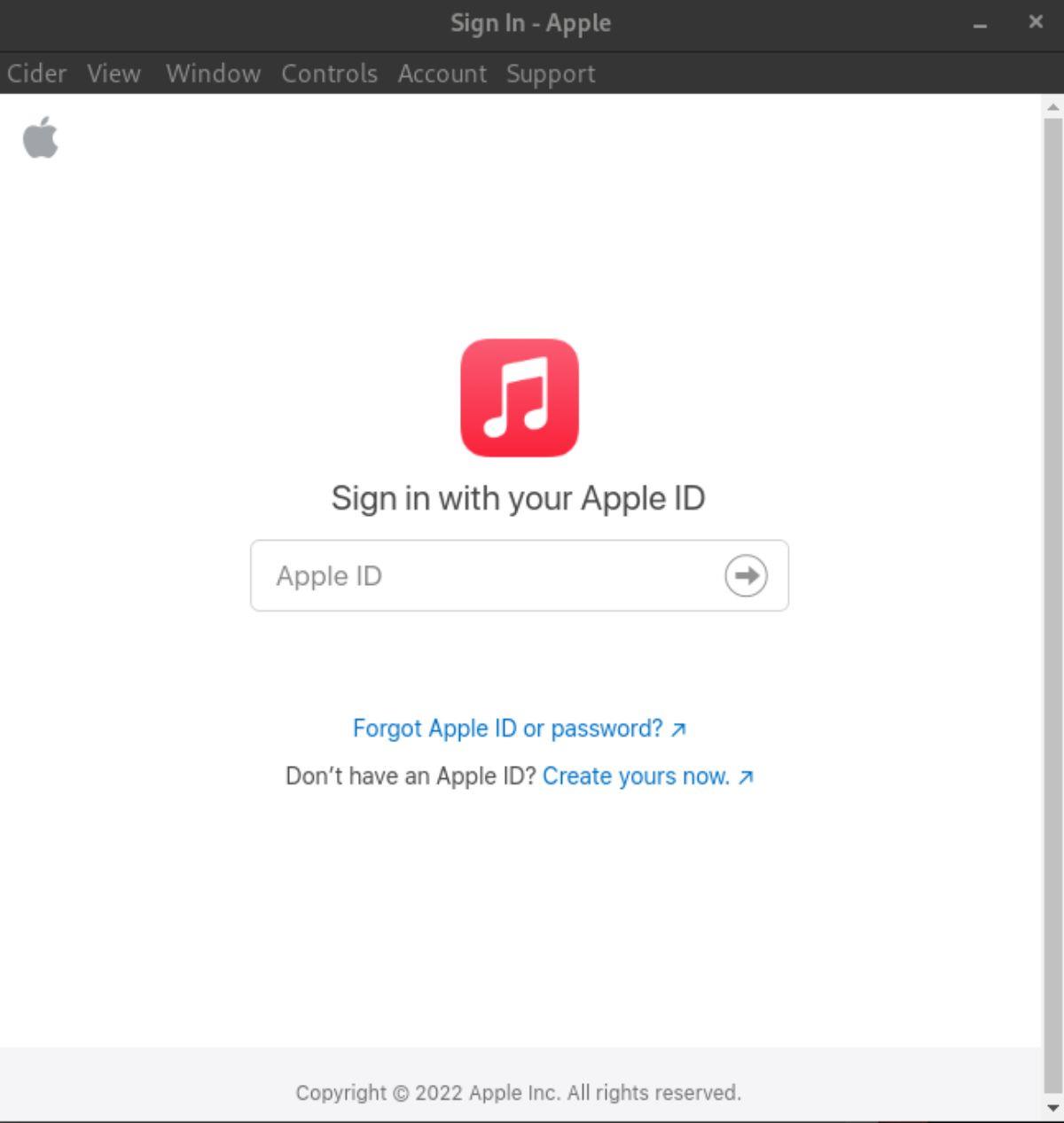
Pasul 2: După ce ați introdus ID-ul Apple, vi se va cere să introduceți codul de activare cu doi factori. Faceți așa pentru a continua.
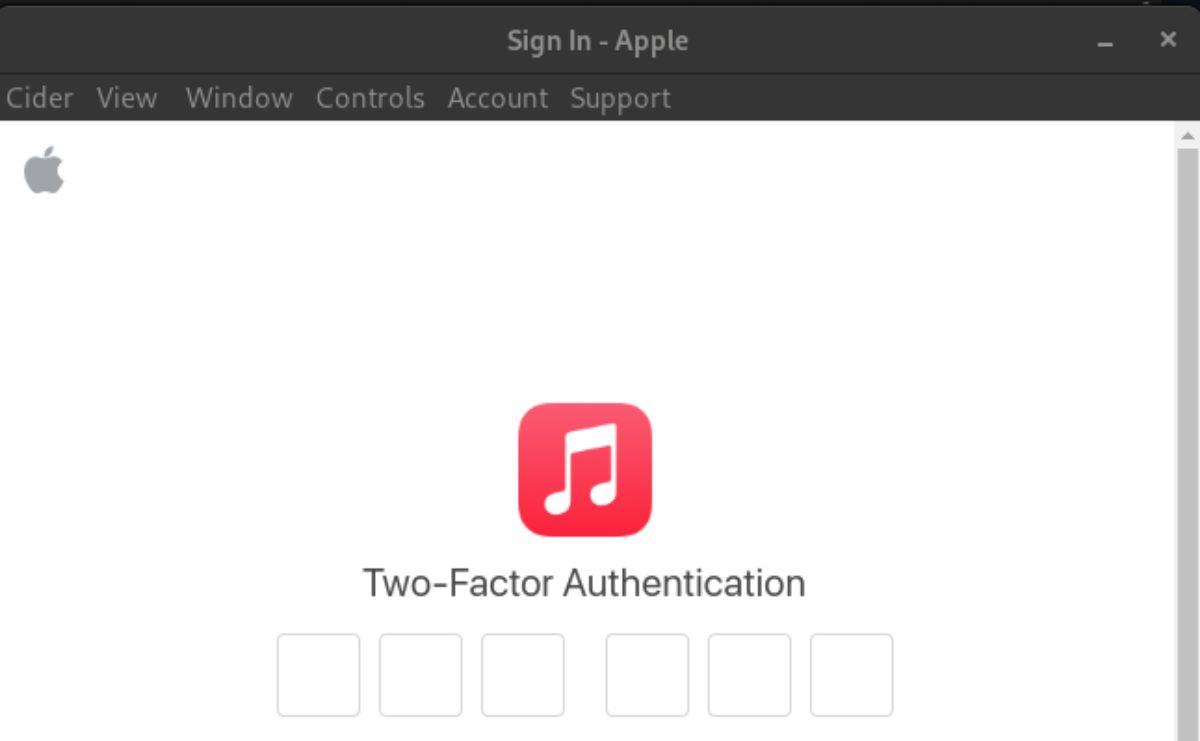
Pasul 3: Odată ce vă conectați la Cider, veți începe să vedeți că se încarcă melodiile sugerate. Dacă nu vedeți nimic, așteptați un minut. Sau reporniți programul și încercați să vă conectați din nou.
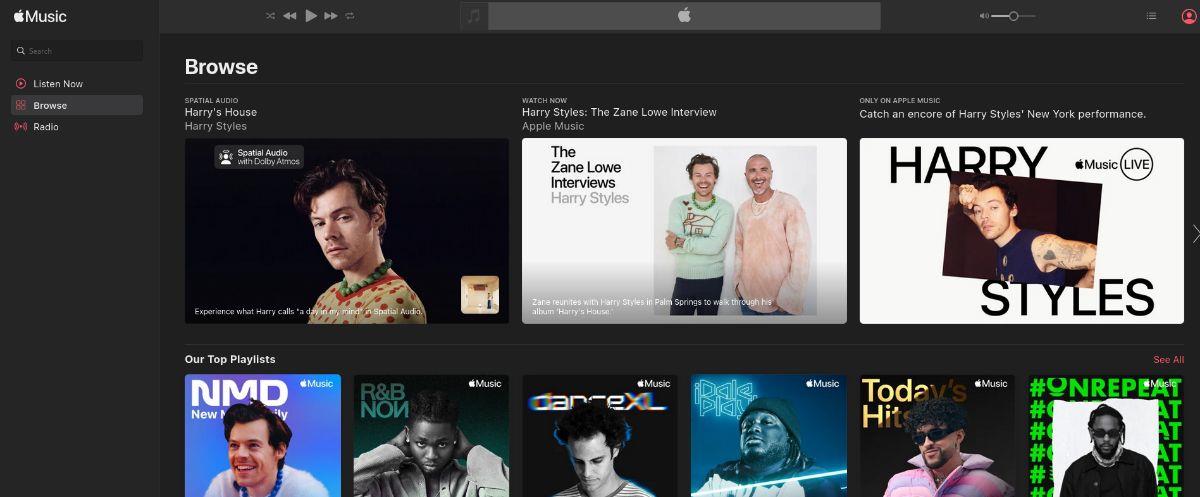
Pasul 4: După ce vă conectați la Cider, găsiți caseta de căutare și faceți clic pe ea cu mouse-ul. Apoi, introduceți numele melodiei, trupei sau albumului pe care doriți să-l ascultați. Apăsați Enter de pe tastatură pentru a vizualiza rezultatele.

Pasul 5: Căutați prin rezultatele căutării în Cider ceea ce doriți să ascultați. Selectați pictograma de redare pentru a porni melodia când ați găsit-o. Alternativ, selectați „Cântece”, „Albume”, „Artiști”, „Videoclipuri” sau „Podcasturi” în bara laterală Cider pentru a asculta muzică în acest fel.
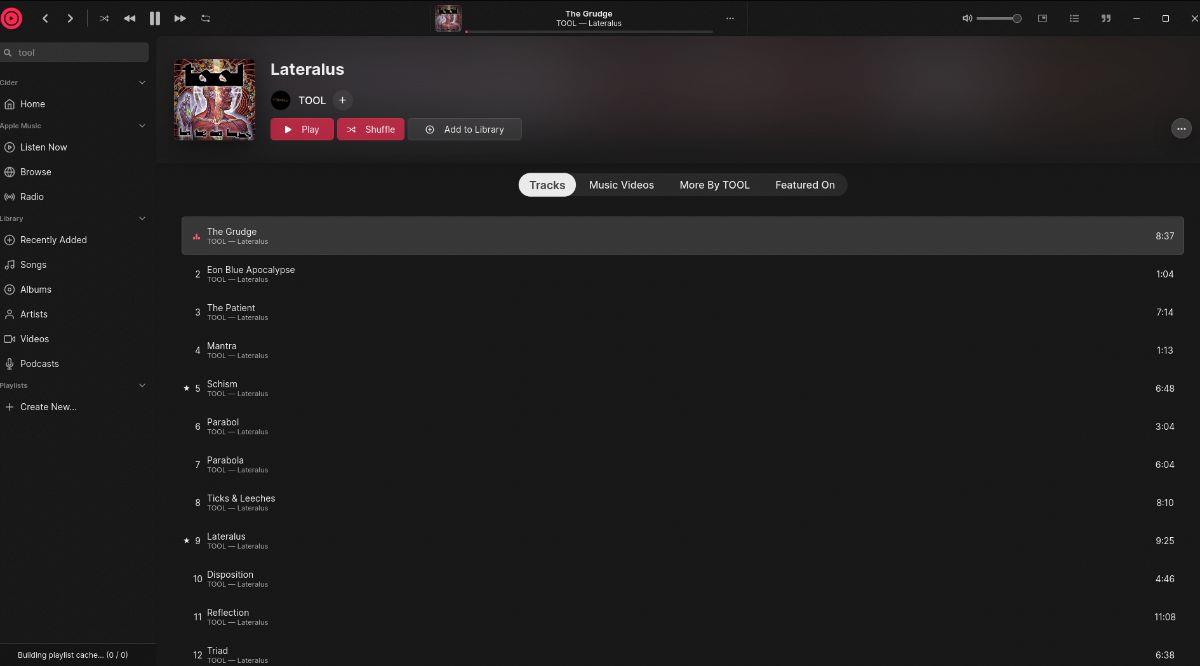


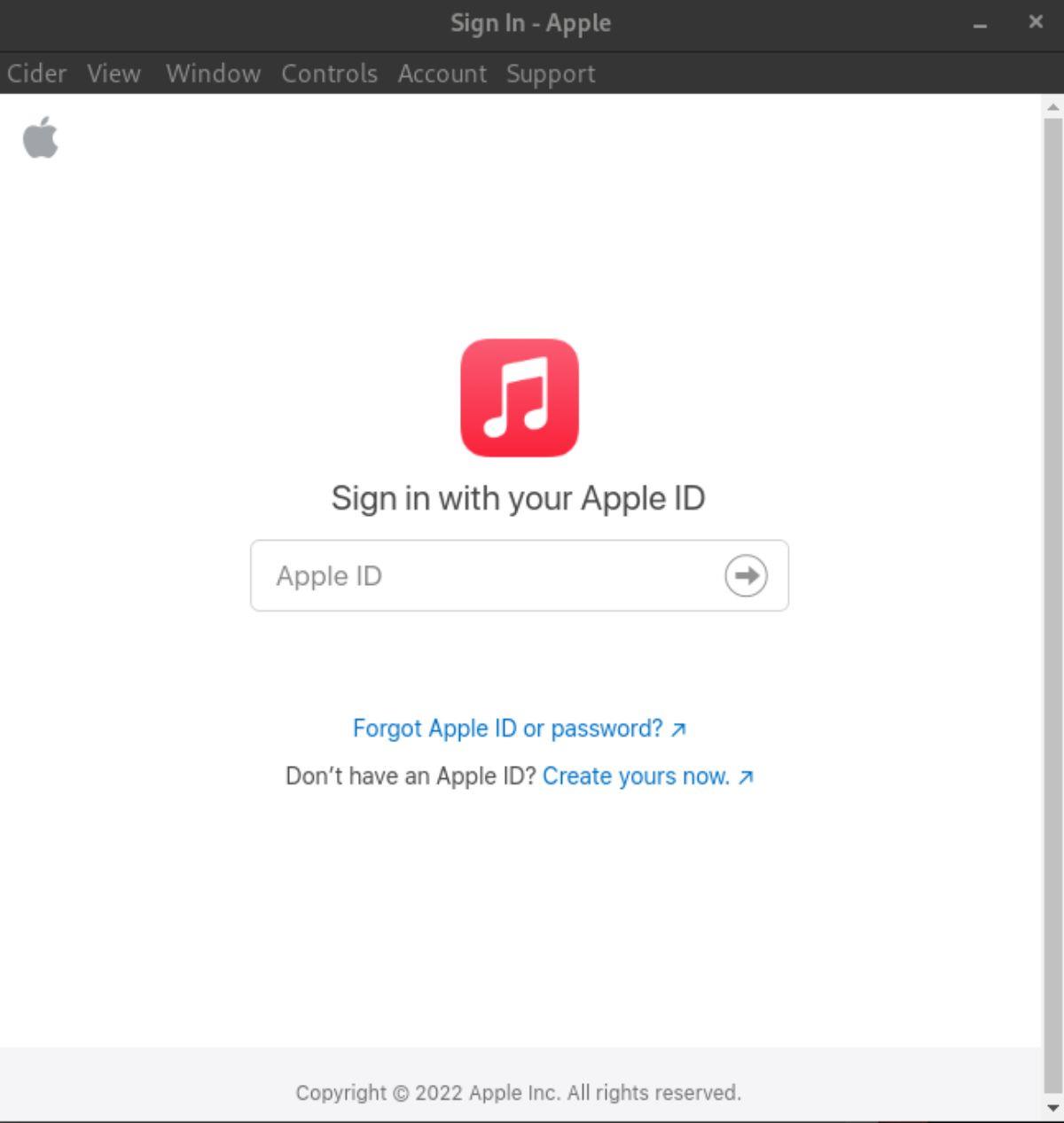
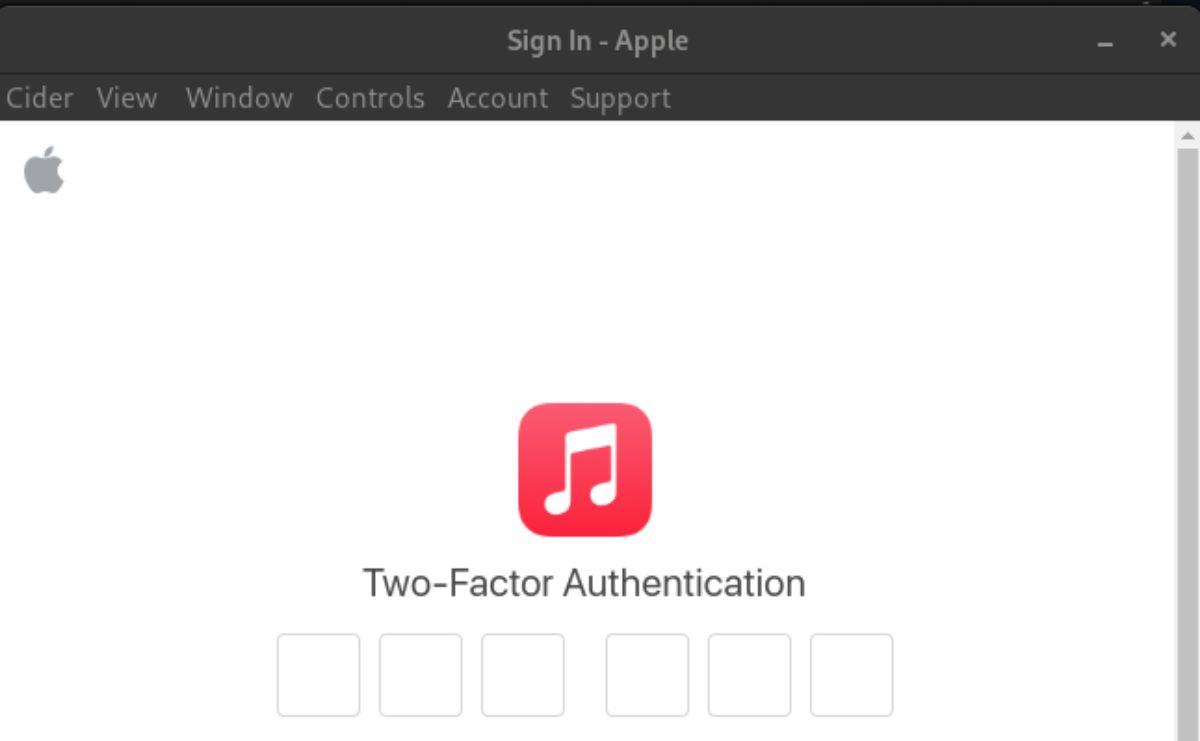
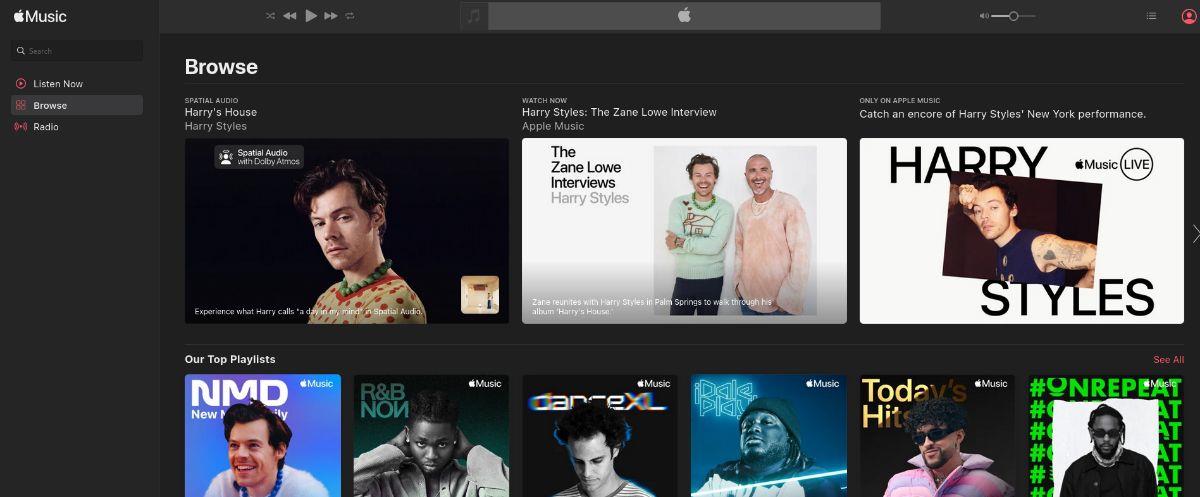
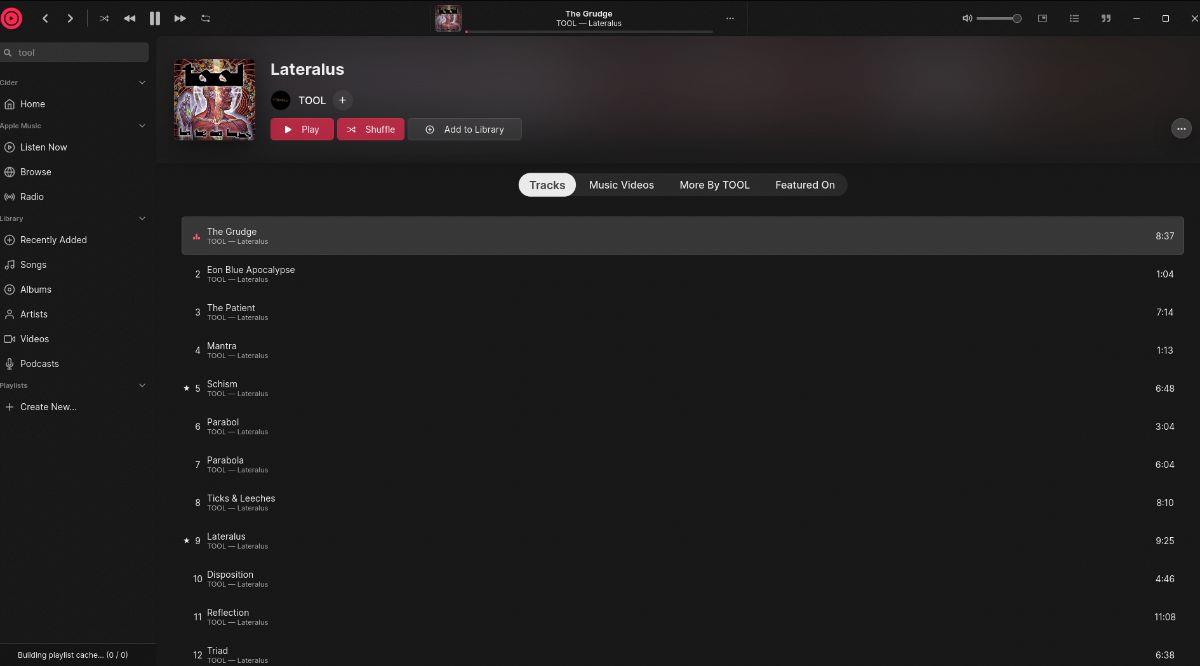



![Descarcă FlightGear Flight Simulator gratuit [Distrează-te] Descarcă FlightGear Flight Simulator gratuit [Distrează-te]](https://tips.webtech360.com/resources8/r252/image-7634-0829093738400.jpg)




